Så här lägger du in stycken i Google Docs

Insprutningsfiler i Google Dokument kräver åtkomst till linjalen, som du bara hittar i hela webbversionen. Linjalen är inte närvarande i mobilapparna.
Oavsett anledning gör Google Docs inte linjalen tillgänglig i mobilapparna. Google Docs låter dig inte skapa inslag genom formateringsstilar. Så, om du vill skapa inslag, måste du använda hela webbversionen, och du måste göra linjalen synlig.
För att börja, välj de stycken som du vill tillämpa ditt streck på (eller välj hela dokumentet genom att trycka på Ctrl + A).
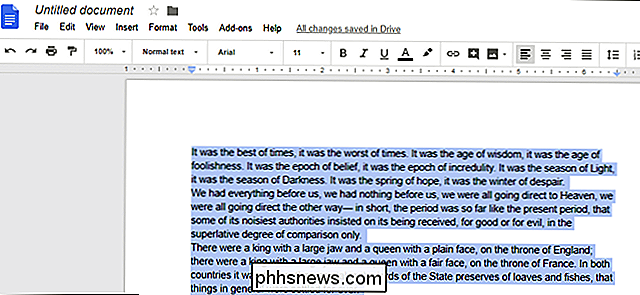
Ta en titt på linjalen högst upp i dokumentet (om du inte ser linjalen, gå till Visa> Visa linjal). På linjalens vänstra sida ser du två ljusblå markörer staplade ihop: en horisontell stapel upptill och en nedåtriktad triangel längst ner.
Den horisontella streckkoden är markören med första raden. Det används för att styra inslaget av den första raden på vilka stycken du har valt. Triangeln är den vänstra indentmarkören. Det används till att styra inrymmet i alla stycken du har valt.
Som standard anges båda markörerna i den högra kanten av sidorna vänster marginal (så att texten börjar direkt vid marginalens kant), men du kan ändra det.
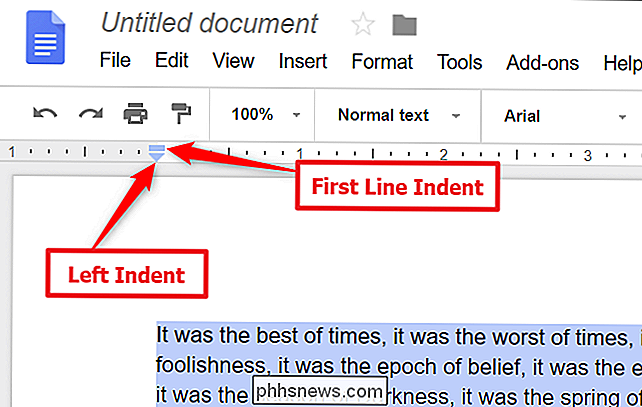
Låt oss börja med att skapa den vanligaste typen av streck - första strecksatsen. Markera ett eller flera stycken och dra sedan markören med första raden in till höger. Det är ett litet element som kräver en exakt bit av att klicka, så använd din zoomfunktion för din webbläsare om du behöver.
När du drar markören till höger visar en vertikal linje så att du kan ställa in din streck och visar en svart låda överst vilket indikerar hur många inches du är indenting. Släpp markören när du har den på plats och dina stycken kommer att visa den nya indryckningen.
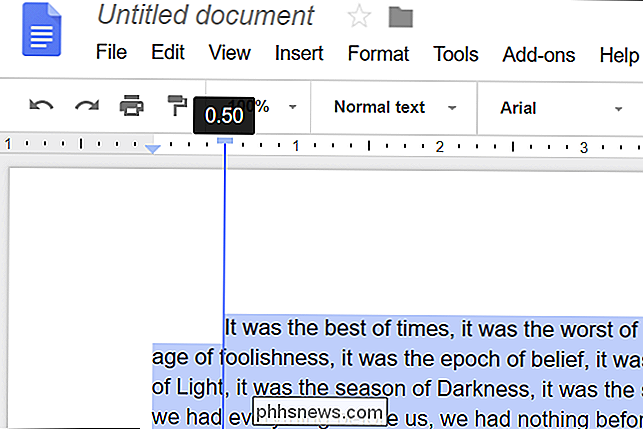
Du kan använda markören Vänster inmatning om du vill ange alla rader i valfria stycken från vänstra marginalen. Välj dina stycken och dra sedan in vänster inmatningsmarkören till höger. Den här gången flyttas alla rader i styckena till höger. Denna typ av streck är praktisk om du vill inkludera bilder eller sidrubriker ut till sidan.
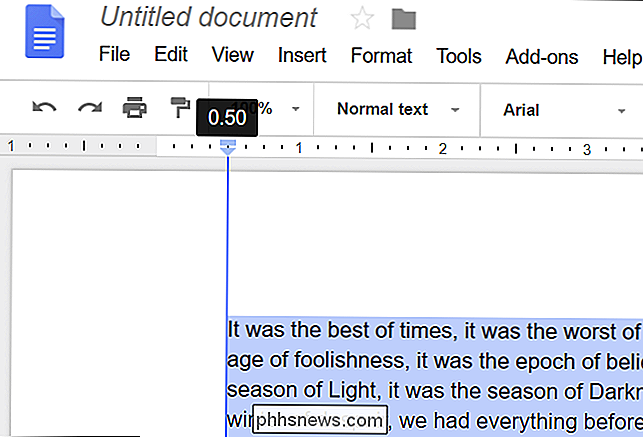
Du kan också använda en kombination av de två markörerna för att skapa något som kallas ett hängande streck (ibland kallat ett negativt inslag), där första raden i ett stycke är inte inryckt, men alla efterföljande rader är. Dessa används ofta i bibliografier, refererade arbeten och referenssidor.
Den här är en tvåstegsprocess. Dra först in den vänstra indragmarkören till höger för att ange önskad nivån.
För det andra, dra in första streckindikatorn tillbaka till vänster för att i själva verket avbryta streckets indragning .
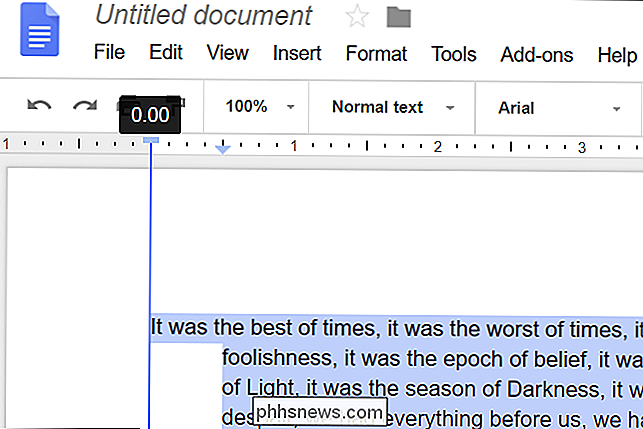
Google Docs gör också "Öka indrag" och "Minska indrag" knappar tillgängliga på verktygsfältet. Du kan se dem mot den högra änden av verktygsfältet, men om du inte tittar på ditt helskärm i ditt webbläsarfönster kanske du måste klicka på en knapp med tre punkter för att visa några dolda knappar. Indent-knapparna ser ut så här:
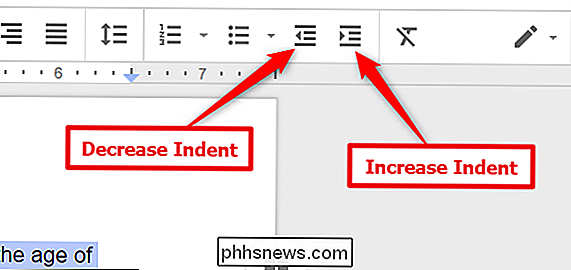
Klicka på antingen för att stöta hela vänstra inmatningen (varje rad med valda stycken) höger eller vänster med en halv tums med varje knapptryckning. Det är ett snabbt sätt att styra en hel styckeindelning, men knapparna ger dig inte nära flexibiliteten som att använda markörerna på linjalerna.

Hur man gör din Samsung Galaxy Phone känns mer som Stock Android
Galaxy S och Galaxy Note är några av de bästa Android-telefonerna som är tillgängliga just nu. Men TouchWiz har en dålig rep för att vara ful och "skrymmande" (speciellt med Android elitister). Om det här är det enda som håller dig tillbaka från att ge en av dessa annars bra telefoner ett skott, har vi tagit dig.

Så här tar du bort en bilds bakgrund med hjälp av förhandsvisning på macOS
Om du behöver ta bort en bilds bakgrund på din Mac, så att bakgrunden är transparent kan du använda något som Adobe Photoshop eller GIMP . Problemet är att Photoshop inte är billigt, och båda programmen har en betydande inlärningskurva. Lyckligtvis kan du ta bort bildbakgrund med Preview gratis. Alternativ One: Använd Instant Alpha Om din bild har en enkel bakgrund, är det enklaste sättet att ta bort det, Instant Alpha-verktyget.


![[Sponsras] WinX DVD Ripper Platinum är gratis för Geekläsare till 5 juni](http://phhsnews.com/img/how-to-2018/winx-dvd-ripper-platinum-is-free-for-how-to-geek-readers-until-june-5.jpg)
